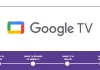Als u uw Apple Watch wilt verkopen of weggeven of bepaalde problemen wilt oplossen, moet u het wellicht ontkoppelen van uw iPhone of iPad. Het ontkoppelen van uw Apple Watch is een eenvoudig proces dat in slechts enkele minuten kan worden voltooid. Nadat u uw horloge hebt ontkoppeld, kunt u het opnieuw instellen of het wissen als u het wilt verkopen of weggeven.
Hoe uw Apple Watch ontkoppelen met de iPhone
Als je de iPhone waarmee je Apple Watch is gekoppeld in handen hebt, is het vrij eenvoudig om ze te ontkoppelen via de Apple Watch-app op je iPhone. Volg gewoon de eenvoudige stappen:
- Houd uw Apple Watch en iPhone tijdens het ontkoppelingsproces dicht bij elkaar.
- Start de Apple Watch app op je iPhone.
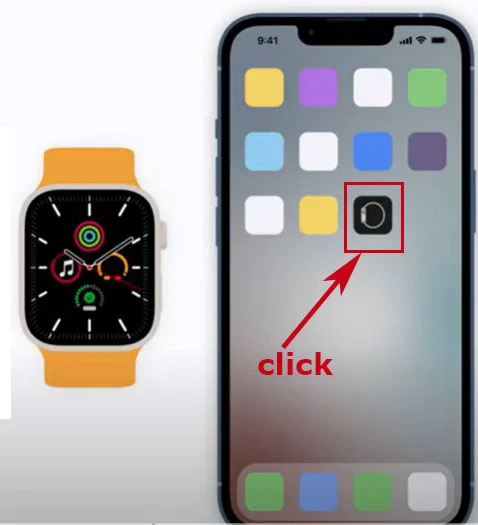
- Navigeer naar het tabblad Mijn horloge linksonder in het scherm.
- Tik op All Watches, de eerste optie op de pagina.
- Zoek het horloge dat u wilt ontkoppelen en tik op de infoknop, die eruitziet als een kleine letter “i” in een cirkel.
- Op het volgende scherm selecteert u onderaan de pagina Apple Watch ontkoppelen.
- U wordt gevraagd de ontkoppeling te bevestigen door opnieuw Apple Watch ontkoppelen te selecteren.
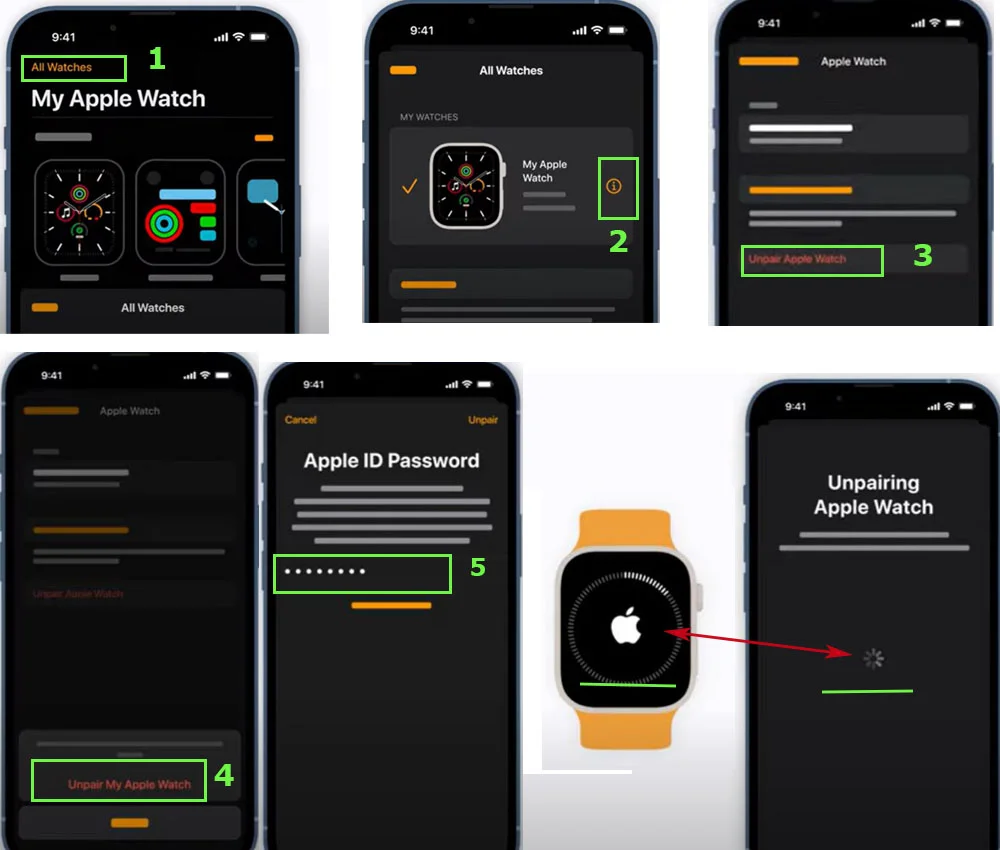
Als u een GPS + Cellular-model hebt, wordt u gevraagd of u uw mobiele abonnement wilt behouden of verwijderen. Als u van plan bent uw apparaten opnieuw te koppelen, is het raadzaam uw mobiele plan te behouden. Zo niet, dan kunt u het plan het beste verwijderen.
Je bent klaar als je je Apple Watch aan een andere iPhone wilt koppelen! Volg het koppelproces dat in de Apple Watch-app wordt beschreven. Als je niet van plan bent je Apple Watch met een andere iPhone te koppelen, moet je mogelijk contact opnemen met je provider om je mobiele abonnement op te zeggen.
Hoe uw Apple Watch te ontkoppelen zonder iPhone
Als u geen toegang hebt tot uw iPhone of uw Apple Watch niet kunt ontkoppelen, kunt u uw horloge nog steeds ontkoppelen via de Instellingen-app van uw horloge. Hier lees je hoe:
- Druk op de digitale kroon van uw Apple Watch om naar het Home-scherm te gaan.
- Tik op het pictogram van de app Instellingen, dat eruitziet als een tandwiel.
- Scroll naar beneden en tik op de optie Algemeen.
- Scroll weer naar beneden en tik op Reset.
- Selecteer Alle inhoud en instellingen wissen.
- Voer uw wachtwoord in als daarom wordt gevraagd.
- Tik op “Alles wissen” om het resetproces te bevestigen.
Je Apple Watch wordt nu teruggezet naar de fabrieksinstellingen en losgekoppeld van elke iPhone waarmee het eerder was verbonden. Vergeet niet dat het resetten van uw Apple Watch ook alle gegevens en inhoud van uw horloge zal verwijderen, dus zorg ervoor dat u een back-up maakt van alle belangrijke gegevens voordat u verder gaat.
Het is echter belangrijk op te merken dat dit proces het activeringsslot niet van je horloge verwijdert. Om het activeringsslot te verwijderen, moet je eerst je horloge ontkoppelen van je iPhone.
Wat is Activeringsvergrendeling op je Apple Watch?
Activeringsvergrendeling is een beveiligingsfunctie die onbevoegde toegang tot uw Apple Watch voorkomt in geval van verlies of diefstal. Wanneer u Activeringsvergrendeling op uw horloge inschakelt, koppelt het horloge aan uw iCloud-account en hebt u uw Apple ID en wachtwoord nodig om het opnieuw te activeren. Dit betekent dat als iemand probeert zijn Apple Watch in te stellen met een ander iCloud-account, hij het niet kan gebruiken zonder zijn Apple ID en wachtwoord.
Activeringsslot wordt automatisch ingeschakeld wanneer u uw Apple Watch voor het eerst instelt en blijft actief totdat u het uitschakelt. Om Activeringsvergrendeling uit te schakelen, moet u eerst uw horloge ontkoppelen van uw iPhone, waardoor de koppeling tussen uw horloge en uw iCloud-account automatisch wordt verwijderd.
Hier zijn enkele belangrijke dingen die je moet weten over Activeringsslot op je Apple Watch:
- Als u uw Apple ID of wachtwoord vergeet, kunt u de activeringsvergrendeling niet uitschakelen en uw horloge opnieuw activeren.
- Als u uw Apple Watch verkoopt of weggeeft, moet u eerst de activeringsvergrendeling uitschakelen. Anders kan de nieuwe eigenaar het horloge niet gebruiken zonder uw Apple ID en wachtwoord.
- Als je Apple Watch verloren of gestolen is, kun je de Zoek mijn app op je iPhone gebruiken om de gegevens op te sporen of op afstand te wissen.
Al met al biedt Activation Lock een belangrijke beveiligingslaag voor uw Apple Watch, zodat uw persoonlijke gegevens en informatie veilig blijven, zelfs als uw horloge in verkeerde handen valt.
Een back-up maken van uw Apple Watch
Van je Apple Watch en al zijn gegevens wordt automatisch een back-up gemaakt op de iPhone waarmee hij is gekoppeld, zolang de twee apparaten in de buurt zijn. Dit betekent dat u geen extra stappen hoeft te ondernemen om ervoor te zorgen dat er regelmatig een back-up van uw horloge wordt gemaakt.
Wanneer u besluit uw Apple Watch van uw iPhone te ontkoppelen, wordt van uw horloge een volledige back-up op uw iPhone gemaakt. Dit zorgt ervoor dat uw laatste gegevens worden opgeslagen voordat u de twee apparaten ontkoppelt. De back-upgegevens kunnen worden gebruikt om uw Apple Watch in de vorige staat te herstellen of om een nieuwe Apple Watch in te stellen met al uw opgeslagen gegevens en instellingen.
Merk op dat de back-up deze informatie niet bevat:
- Bluetooth-koppelingen
- Krediet- of betaalkaarten die worden gebruikt voor Apple Pay op uw Apple Watch
- De wachtwoordcode voor uw Apple Watch
- Berichten die niet worden gesynchroniseerd met iCloud
Als u regelmatig een back-up van uw iPhone naar iCloud of uw computer maakt, worden uw Apple Watch-gegevens ook in deze back-ups opgenomen. Dit betekent dat als u ooit uw iPhone vanuit een back-up moet herstellen, uw laatste Apple Watch-gegevens ook worden hersteld samen met uw andere opgeslagen gegevens. Dit zorgt ervoor dat uw Apple Watch-gegevens altijd up-to-date en gemakkelijk toegankelijk zijn wanneer dat nodig is.